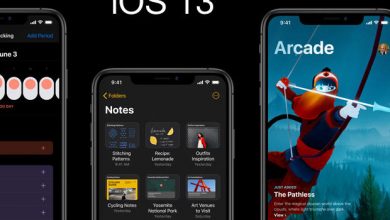Динамик iPhone не работает в iOS 11/12/13/14/15? Вот исправление

[ad_1]
📱⭐
«Здравствуйте! Я использую iPhone 7 Plus и позавчера обновил его до iOS 11, и с тех пор у меня возникла проблема с динамиком. Он не работает. Вы знаете какое-нибудь решение? Пожалуйста, помогите мне объяснить почему мой динамик айфона не работает? Спасибо!»
Мы можем представить, с какими трудностями вы сталкиваетесь из-за этой проблемы с динамиками. iOS 11/12/13/14/15 имеет много замечательных функций, но она также принесла многим пользователям проблемы, и они жаловались на множество различных проблем. Динамик iPhone не работает в iOS 11/12/13/14/15 — это одна из проблем в списке. Именно этот вопрос мы и собираемся обсудить в этой статье. Мы дадим несколько простых решений, которые вы можете попробовать, когда динамик iPhone не работает в iOS 11/12/13/14/15.. Давайте начнем.
6 советов, как исправить неработающий динамик iPhone в iOS 11/12/13/14/15
1. Проверьте, находится ли iPhone в режиме наушников
Одной из причин этого сбоя динамика может быть то, что ваше устройство находится в режиме наушников. Когда динамик iPhone не работает в iOS 11/12/13/14/15, в порту может быть грязь, мусор или ворсинки. Это может привести к обману iPhone, что наушники все еще подключены. Вот шаги для решения этой проблемы.
- Нажимайте кнопки громкости и смотрите, написано ли в уведомлении «Наушники». Если да, ваше устройство находится в режиме наушников.
- Проверьте порт молнии с помощью фонарика на наличие ворсинок или мусора.
- Используйте зубную щетку, чтобы очистить, если вы обнаружите какой-либо мусор или что-то еще.

2. Увеличьте громкость до максимума
Это очень простая вещь, которую вы должны проверить, когда застряли с этой проблемой. Вам лучше увеличить громкость вашего устройства, зайдя в «Настройки». Нажмите «Звуки» и увеличьте громкость до максимума в разделе «ЗВОНОК И ПРЕДУПРЕЖДЕНИЯ».

3. Включите и выключите режим полета
Включение и отключение режима полета может помочь вам избавиться от проблемы. Есть два способа сделать это. Один напрямую из центра управления, а другой — путем запуска настроек. Вот объясненные шаги.
# Способ 1:
- Перейдите в «Настройки» на вашем iPhone.
- Включите переключатель рядом с «Режимом полета», чтобы включить его.
- Затем, через несколько секунд, снова выключите его.
# Способ 2:
- Просто проведите вверх по нижней части экрана, чтобы войти в центр управления
- Теперь просто нажмите на значок «Режим полета», который будет самолетом.

4. Выключите Bluetooth
Если ваш динамик iPhone по-прежнему не работает в iOS 11/12/13/14/15, попробуйте отключить функцию Bluetooth. Посмотрите, включен ли он, и отключите его. Для этого снова есть два способа, как и в случае с режимом полета. Давайте разбираться.
# Способ 1:
- Перейдите в «Настройки» и нажмите «Bluetooth».
- Теперь выключите переключатель рядом с «Bluetooth».
# Способ 2:
- Перейдите в Центр управления, проведя пальцем вверх по экрану.
- Теперь нажмите на «Bluetooth», чтобы выключить его.

5. Принудительно перезагрузите iPhone
Принудительный перезапуск всегда был лучшим средством для любой серьезной или незначительной проблемы с устройством iOS. Вот как принудительно перезагрузить устройство, если динамик iPhone не работает в iOS 11/12/13/14/15.
- Возьмите свой iPhone и одновременно нажмите кнопки «Питание» и «Домой».
- Продолжайте делать это примерно 10 секунд.
- Когда вы увидите логотип Apple, отпустите кнопки.

6. Исправление того, что динамик iPhone не работает в iOS 11/12/13/14/15 без потери данных
Если вы пробовали все вышеперечисленные решения, но ваш динамик iPhone по-прежнему не работает нормально, вам нужна помощь стороннего инструмента. Здесь мы рекомендуем iMyFone D-Back, который является удивительным инструментом восстановления iOS, а также инструментом восстановления данных iOS. Вы можете восстановить свои данные при различных сценариях потери данных и исправить различные проблемы, связанные с iOS, с помощью функции «Исправить систему iOS». Эта функция способна исправить проблемы с iOS без потери данных.
iMyFone D-Back Восстановление данных iPhone (поддерживается iOS 15)

1 000 000+ загрузок
Ключевая особенность:
- Его функция «Исправить систему iOS» включает в себя три различных режима, а именно «Стандартный режим», «Выход из режима восстановления» и «Расширенный режим», которые помогают устранять различные проблемы. «Стандартный режим» устраняет проблемы с iOS без потери данных.
- Функция «Исправить систему iOS» предназначена для устранения проблем iOS, таких как не отвечающий экран, черный экран или iPhone, застрявший в логотипе Apple, и многие другие.
- Этот инструмент может восстановить более 20 типов дат, таких как сообщения / iMessages, данные WeChat, история звонков, сообщения WhatsApp, сообщения Viber, фотографии, контакты и т. д.
Попробуйте бесплатноПопробуйте бесплатно
Как использовать iMyFone D-Back, чтобы исправить неработающий динамик iPhone в iOS 11/12/13/14/15
Шаг 1. Откройте программу после ее загрузки и выберите «Исправить систему iOS». Подключите ваш iPhone к ПК и выберите «Стандартный режим» в интерфейсе программы.

Шаг 2. Нажмите «Пуск» и следуйте инструкциям, чтобы перевести ваше устройство в режим DFU.

Шаг 3. Нажмите кнопку «Загрузить», и iMyFone D-back предоставит вам последнюю версию прошивки для вашего устройства, автоматически определив модель устройства.

Шаг 4. Наконец, нажмите кнопку «Начать исправлять» и автоматически устраните проблему. Подождите некоторое время и убедитесь, что проблема исчезла.

Заключение
Мы подошли к концу статьи после обсуждения шагов по устранению неполадок. Надеемся, что пользователям, у которых не работал динамик iPhone после установки iOS 11/12/13/14/15, эта статья помогла в решении этой проблемы. Мы ожидаем, что вы поделитесь с нами своей проблемой. Продолжайте взаимодействовать таким образом, и мы обещаем, что приложим все возможные усилия, чтобы решить вашу проблему.
[ad_2]
Заключение
В данной статье мы узнали Динамик iPhone не работает в iOS 11/12/13/14/15? Вот исправление
.Пожалуйста оцените данную статью и оставьте комментарий ниже, ели у вас остались вопросы или пожелания.